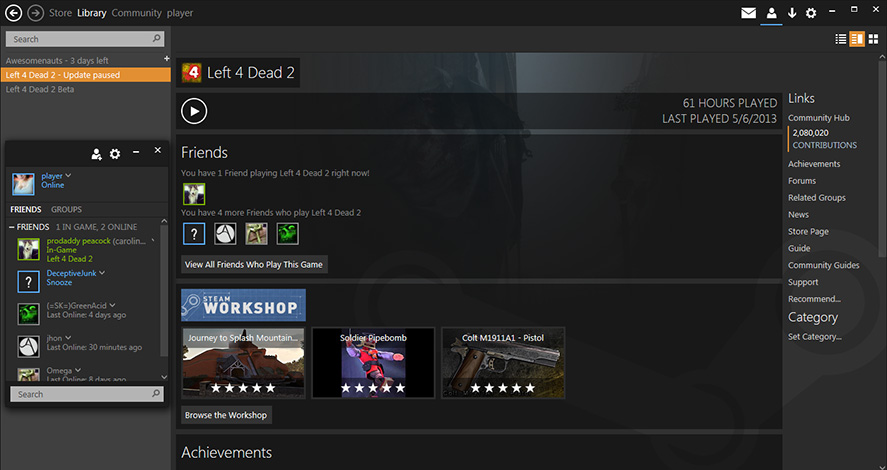Steam community memang merupakan tempat dimana gamers yang super kreatif berkumpul. Sudah banyak konten – konten kreatif yang mereka ciptakan, dari Artwork, Workshop file sampai Game Fix! Salah satu dari banyak konten itu adalah “Steam Skin”
Lalu apa itu steam Skin? ya bahasa simple nya seperti tema. Nah buat kamu yang mau tampilan steam kamu bisa merubah tampilan Steam nya dengan Menggunakan Steam Skin. Bagaimana caranya, simak langkah – langkah di bawah ini.
Daftar isi
1. Download File Skin
Untuk Kali ini kita akan menggunakan skin “Metro” salah satu skin Favorit dan yang paling populer saat ini Download di Sini atau kamu bisa mencari skin lain.
2. Extract File Skinnya
Karena File yang di download berbentuk “rar” di sarankan untuk di ekstrak dulu untuk memudahkan proses. Note: jangan lupa untuk meng Instal FONT
3. Copy File ke Folder “skin” di Steam
Nah lalu copy file yang sudah kita ekstrak tadi ke folder Skin di dalam folder Steam biasanya di C:Program Files (x86)Steamskins atau di sesuaikan dimana steam folder kamu
3. Buka Setting di Steam
4. Restart Steam kamu
Setelah kamu mengikuti langkah di atas steam akan memintamu untuk merestart steam langsung saja “Restart Steam”
5. Voila! Jadi Deh
Voila!! bukan sulap, bukan sihir! tampilan steam mu langsung berubah! Keren bukan? Note: Jika kamu ingin mengubah tampilan steam seperti default atau mengganti skin lain kamu bisa ulangi cara di atas
Nah gimana? Buat kamu yang bosen sama tampilan steam yang gitu gitu doang bisa di coba nih atau kamu bisa coba-coba skin lain. Sekian tutorial menggati steam skin dari saya apa bila ada yang kurang jelas bisa tanya di kolom komentar kok. Selamat mencoba!